Valheim je zábavná pískoviště pro přežití / průzkum otevřeného světa. Ale hráči by stále narazili na problémy, jako je hra zmrazení a koktání. To by se mohlo stát, když svět zachrání nebo během hry, což je samozřejmě nepříjemný zážitek. I když je hlavní příčina nejasná, existuje něco, co můžete udělat pro zmírnění problému.
Vyzkoušejte tyto opravy:
Možná nebudete muset vyzkoušet všechny; jednoduše projděte seznam, dokud nenajdete ten, který funguje.
- Ověřte integritu herních souborů
- Aktualizujte svou hru
- Aktualizujte grafický ovladač
- Spusťte hru jako správce
- Přestaňte přetaktovat
- Ukončete nepotřebné programy
1. Ověřte integritu herních souborů
Kdykoli narazíte na problémy s výkonem určité hry, měli byste zvážit využití integrovaného nástroje pro ověřování souborů hry. To vám pomůže zkontrolovat, zda některý z vašich herních souborů chybí nebo není poškozen:
1) Otevřete Steam klienta. Pod KNIHOVNA Na kartě najděte svůj herní titul a klikněte na něj pravým tlačítkem. Poté vyberte Vlastnosti .

2) Vyberte MÍSTNÍ SOUBORY a poté klikněte na ikonu Ověřte integritu herních souborů… záložka.

Opětovné stažení a nahrazení chybějících nebo poškozených herních souborů bude trvat několik minut. Jednoduše počkejte na dokončení procesu. Poté můžete spustit Valheim a zkontrolovat, zda je koktání a mrznutí časté.
2. Aktualizujte svou hru
Vývojáři neustále vydávají aktualizace, aby opravili známé herní chyby a přinesli další optimalizační vylepšení, aby si hráči mohli hraní Valheimu užít nejvíce. Proto je vždy dobré udržovat vaši hru aktualizovanou, abyste měli co nejlepší herní zážitek.
Zde je návod, jak zkontrolovat, zda je vaše herní verze aktuální:
1) Otevřete Steam klienta. Pod KNIHOVNA Na kartě najděte svůj herní titul a klikněte na něj pravým tlačítkem. Poté vyberte Vlastnosti .

2) Vyberte ikonu AKTUALIZACE záložka. Poté klikněte na šipku dolů v AUTOMATICKÉ AKTUALIZACE sekce. Poté vyberte Tuto hru neustále aktualizujte ze seznamu.

3) Klikněte na STAHOVÁNÍ karta umístěná ve spodní části obrazovky, abyste zjistili, zda čeká na aktualizaci. Pokud ne, klikněte Parní v levém horním rohu a poté klikněte Výstup .
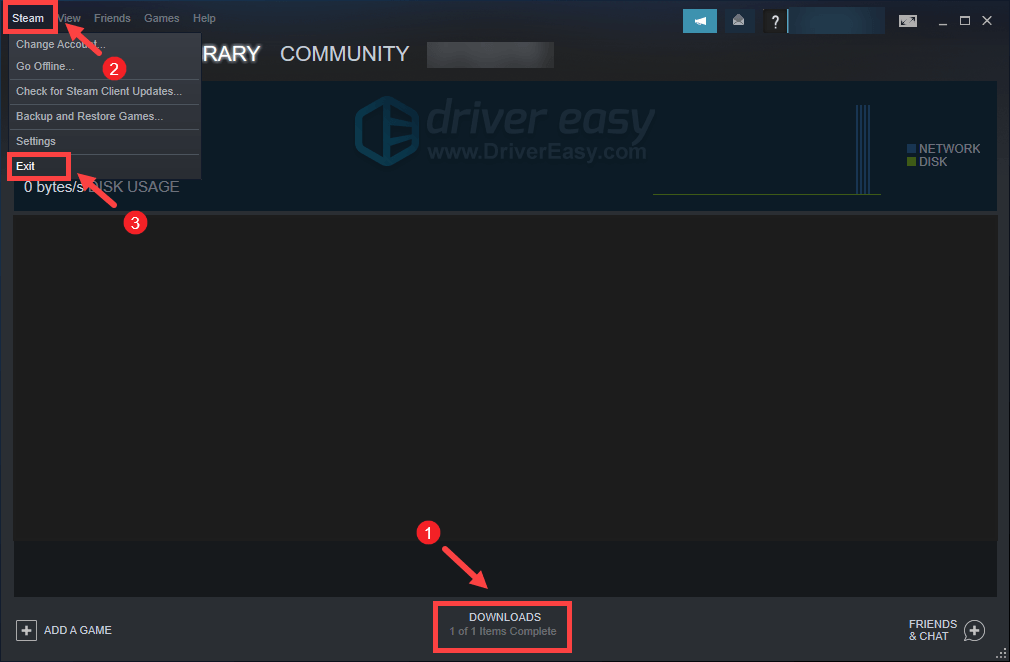
Po restartování Steam by měl zkontrolovat aktualizaci, zejména po příštím spuštění Valheimu.
3. Aktualizujte grafický ovladač
Grafické závady nebo jiné problémy s výkonem, jako je zamrzání a koktání, mohou být způsobeny zastaralým nebo poškozeným grafickým ovladačem. Pokud si tedy nepamatujete, kdy jste naposledy aktualizovali ovladače, rozhodně to udělejte hned teď, protože by to váš problém vyřešilo bez potíží.
Grafický ovladač můžete aktualizovat hlavně dvěma způsoby: ručně a automaticky .
Možnost 1: Ruční aktualizace grafického ovladače
Pokud jste obeznámeni s hardwarem počítače, můžete svůj grafický ovladač aktualizovat ručně na oficiálním webu výrobce:
NVIDIA
AMD
Poté najděte ovladač odpovídající verzi systému Windows a stáhněte jej ručně. Po stažení správného ovladače pro váš systém poklepejte na stažený soubor a podle pokynů na obrazovce jej nainstalujte.
Možnost 2: Automatická aktualizace grafického ovladače (doporučeno)
Pokud nemáte čas, trpělivost nebo počítačové dovednosti na ruční aktualizaci zvukového ovladače, můžete to udělat automaticky pomocí Driver easy . Driver Easy automaticky rozpozná váš systém a najde správné ovladače pro vaše přesné zařízení a verzi systému Windows a správně je stáhne a nainstaluje:
1) Stažení a nainstalujte Driver Easy.
2) Spusťte Driver Easy a klikněte na Skenovat nyní knoflík. Driver Easy poté prohledá váš počítač a detekovat jakékoli problémové ovladače .
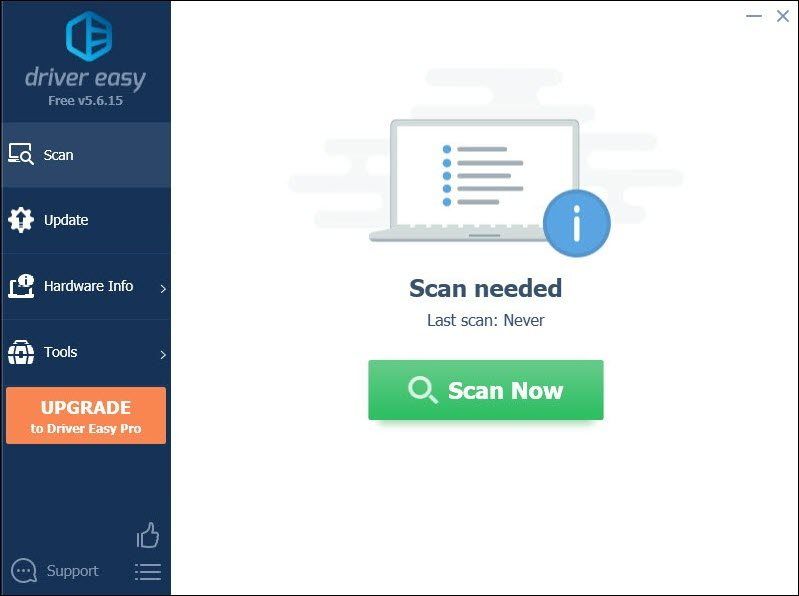
3) Klikněte Aktualizovat vše automaticky stáhnout a nainstalovat správnou verzi Všechno ovladače, které ve vašem systému chybí nebo jsou zastaralé.
(To vyžaduje Pro verze který přichází s plná podpora a 30denní vrácení peněz záruka. Po kliknutí na Aktualizovat vše se zobrazí výzva k aktualizaci. Pokud nechcete upgradovat na verzi Pro, můžete také aktualizovat ovladače pomocí verze ZDARMA. Vše, co musíte udělat, je stáhnout je jeden po druhém a ručně je nainstalovat.)
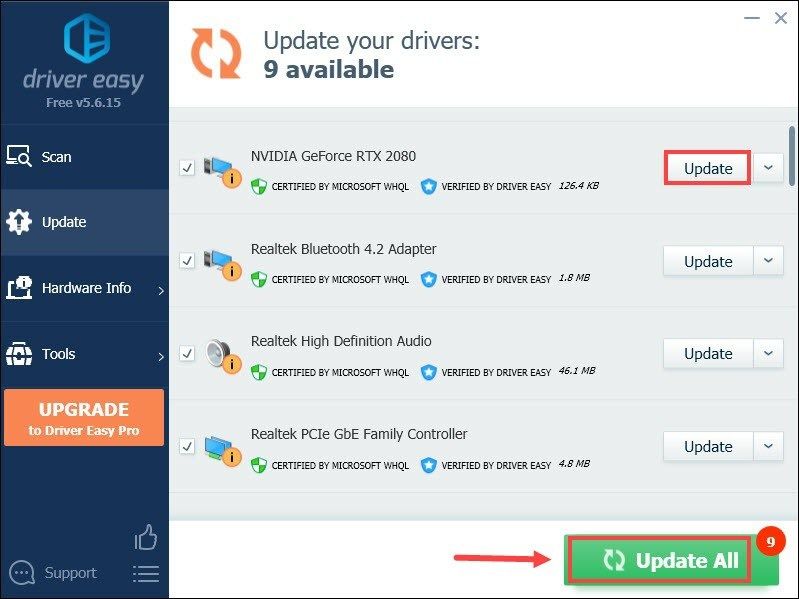 Pro verze Driver Easy přichází s plná technická podpora . Pokud potřebujete pomoc, kontaktujte Tým podpory Driver Easy v support@letmeknow.ch .
Pro verze Driver Easy přichází s plná technická podpora . Pokud potřebujete pomoc, kontaktujte Tým podpory Driver Easy v support@letmeknow.ch . Po aktualizaci ovladačů restartujte počítač a přehrajte si Valheim, abyste zjistili, zda vám problém pomůže vyřešit. Pokud problém přetrvává, pokračujte další opravou.
4. Spusťte hru jako správce
Programy někdy nemusí fungovat správně jen proto, že jim chybí práva správce. Totéž by mohlo platit pro váš Valheim. Chcete-li zkontrolovat, zda je to váš případ, měli byste spustit Valheim jako správce:
1) Otevřete Steam klienta. Pod KNIHOVNA Na kartě najděte svůj herní titul a klikněte na něj pravým tlačítkem. Poté vyberte Spravovat> Procházet místní soubory . Tím se dostanete do instalační složky hry.

2) Najděte soubor valheim.exe. Klepněte na něj pravým tlačítkem a vyberte Vlastnosti .

3) Vyberte Kompatibilita záložka. Zaškrtněte políčko vedle Spusťte tento program jako správce . Poté klikněte Použít> OK .

Po provedení změn spusťte Vaheim, abyste zjistili, zda vám to pomůže zbavit se koktání a zamrznutí během hry. Pokud běh jako správce tento trik neprovedl, vyzkoušejte následující opravu níže.
5. Přestaňte přetaktovat
Někteří hráči mohou používat programy pro vylepšení GPU, jako je MSI Afterburner, aby se snad zvýšil výkon. Ale některé tituly opravdu nepodporují přetaktované karty. V opačném případě by vaše hra utrpěla a mohlo by to vést k tomu, že váš Valheim nebude hrát. Proto vám doporučujeme přestat přetaktovat.
6. Ukončete nepotřebné programy
Programy, jako jsou Google Chrome a Adobe, jsou náročné na zdroje a s největší pravděpodobností vyčerpají váš systém. Abyste mohli zaručit nejlepší herní zážitek, měli byste zavřít ty programy, které při hraní Valheimu nutně nepoužíváte. Můžete to udělat takto:
1) Na klávesnici stiskněte klávesu Klíč s logem Windows a R zároveň vyvolat pole Spustit.
2) Typ taskmgr , poté stiskněte Enter na klávesnici.

3) Pod Procesy Na kartě klikněte pravým tlačítkem na programy, které při hraní Valheimu nutně nepoužíváte, a vyberte Ukončit úkol .
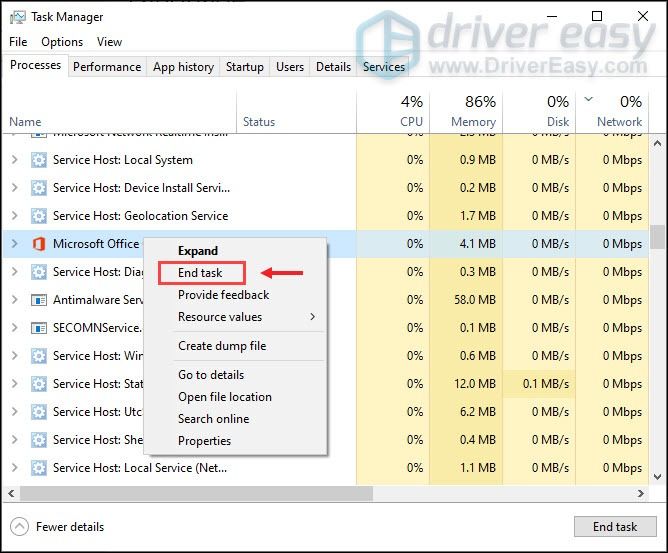
Poté, co to uděláte, zkuste hrát Valheima, abyste zkontrolovali, zda vaše hra stále koktá nebo zamrzá.
Doufejme, že vám tento příspěvek pomůže drasticky stabilizovat Valheim. Pokud máte nějaké nápady nebo dotazy, neváhejte nám napsat řádek v sekci komentářů níže.


![[VYŘEŠENO] Detroit: Become Human havaruje na PC 2022](https://letmeknow.ch/img/other/59/detroit-become-human-sturzt-ab-auf-pc-2022.png)
![[Vyřešeno] Yakuza 6: The Song of Life Crashing na PC](https://letmeknow.ch/img/knowledge/49/yakuza-6-song-life-crashing-pc.jpg)


